Geri bildirim, herhangi bir ürünün geliştirilmesi için önemlidir. İçerik oluşturucular veya geliştiriciler, işe yarayacağını düşündükleri özellikler ekleyebilirken, herkesin durumunu bilemezler. Beğendiğiniz özellikler ve size yardımcı olacağını düşündüğünüz eklemeler gibi şeyleri kapsayan olumlu geri bildirimler, ürünün gelecekteki gelişimine rehberlik edebilir. Benzer şekilde, bazı özelliklerin kullanılabilirliğinden hatta işe yaramazlığından şikayet etmek gibi olumsuz geri bildirimler de geliştirme yönünü değiştirebilir.
Bu tür geri bildirimlerden içerik oluşturucular veya geliştiriciler, neyin popüler olduğunu ve neyin olmadığını görebilir. Bundan, popüler bir özelliği genişletmek mi yoksa popüler olmayan bir özelliği düzeltmek mi istediklerine karar verebilirler. Kullanıcı geri bildirimi, e-posta gibi özel bir biçimde veya uygulama mağazası incelemeleri aracılığıyla herkese açık olarak verilir. Dropbox, hem genel hem de özel geri bildirim seçenekleri sunar. Olumsuz geri bildiriminiz olduğunu belirtirseniz size özel bir geri bildirim formu sunarlar ve olumlu geri bildiriminiz olduğunu söylerseniz bir Windows Mağazası incelemesi bırakmanızı isterler.
Geribildirim sağlamak
Dropbox uygulamasında geri bildirim sağlamak için ayarların geri bildirim gönderme bölümüne gitmeniz gerekir. Oraya gitmek için soldaki sütunun altındaki dişli çark simgesini tıklayın.
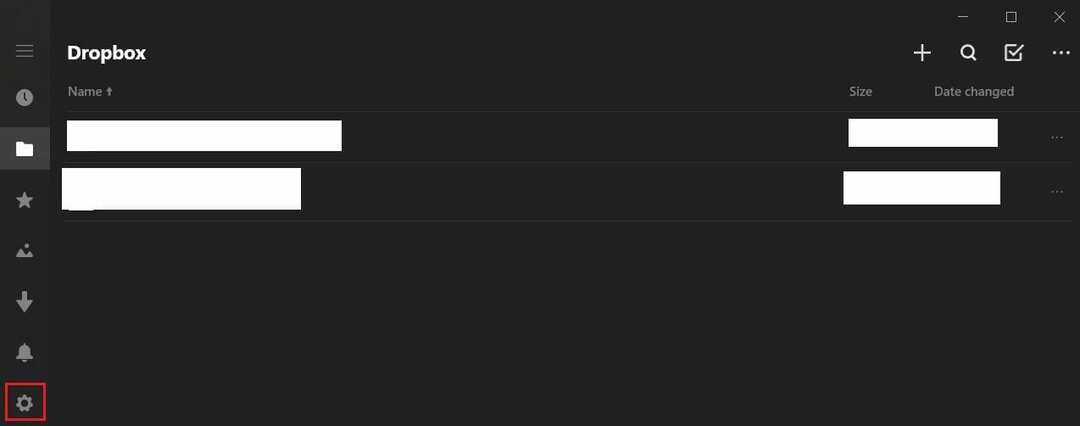
Ayarlarda, “geri bildirim” girişine tıklayın.

Geri bildirim bölümünde, "Bize neyi sevdiğinizi söyleyin"i tıklayarak bir Windows mağazası incelemesi bırakmayı seçebilirsiniz. Tabii ki, etikete rağmen mağaza incelemesi olumsuz olabilir! Veya "Neyi beğenmediğinizi bize bildirin"i tıklayarak özel olarak geri bildirim gönderebilirsiniz.
Yorum bırakmayı seçtiyseniz, bir yıldız derecelendirmesi bırakın, ardından "İnceleme ekle"yi tıklayın, geri bildiriminizi yazın ve "Gönder"i tıklayın. Özel olarak geri bildirim göndermek istiyorsanız, geri bildiriminizi metin kutusuna yazıp tıklamanız yeterlidir. "Göndermek."
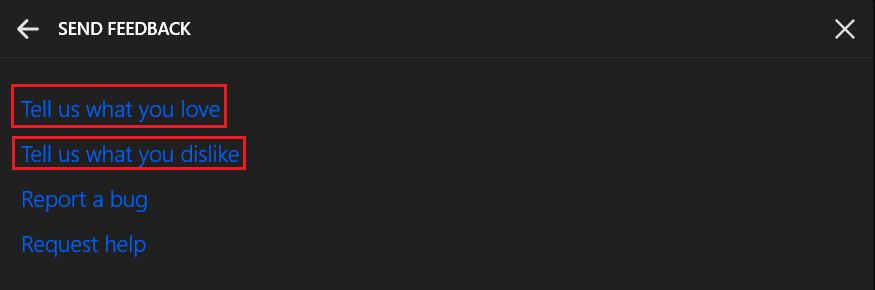
Geri bildirim sağlamak, ürünlerin gelecekteki gelişimine katkıda bulunmanıza ve potansiyel olarak etkilemenize olanak tanır. Kılavuzun adımlarını izleyerek masaüstü Dropbox uygulamasında herkese açık veya özel geri bildirim bırakabilirsiniz.